Équivalents clavier Windows pour les touches spéciales du Mac
Les nouveaux arrivants et les anciens pros utilisent des claviers Windows avec les Mac. Pourquoi jeter un clavier parfaitement bon juste parce que vous avez changé de plate-forme? Certaines personnes préfèrent simplement la sensation des clés à celles fournies par Apple. Tout clavier USB filaire ou clavier sans fil Bluetooth fonctionnera correctement avec un Mac.
En fait, Apple vend même le Mac Mini sans clavier ni souris. Il n'y a qu'un petit problème avec l'utilisation d'un clavier non Apple: trouver certains des équivalents du clavier.
Différences de clavier Windows et Mac
Au moins cinq touches ont des noms ou des symboles différents sur un clavier Windows et sur un clavier Mac, ce qui peut rendre difficile le suivi des instructions relatives à Mac. Par exemple, un manuel du logiciel peut vous demander de maintenir enfoncée la touche de commande ( ⌘ ), qui semble être absente de votre clavier Windows. C'est là; ça a juste l'air un peu différent.
Voici les cinq touches spéciales les plus couramment utilisées sur un Mac et leurs équivalents clavier Windows.
Clé Mac |
Clé Windows |
Contrôler |
Ctrl |
Option |
Alt |
Commande (trèfle) |
les fenêtres |
Effacer |
Retour arrière |
Revenir |
Entrer |
Utilisez-les pour contrôler diverses fonctions Mac, y compris l'utilisation Raccourcis de démarrage de Mac OS X.
Une autre information utile pour les nouveaux utilisateurs de Mac est de savoir quel symboles des touches de menu correspondent à quelles touches du clavier. Les symboles utilisés dans les menus Mac peuvent être un peu étranges pour les nouveaux utilisateurs du Mac, ainsi que pour les anciens utilisateurs qui peuvent être plus des souris que des utilisateurs de clavier.
L'échange des touches de commande et d'option
En plus des claviers Windows et Mac ayant des noms légèrement différents, ils échangent également les positions de deux touches de modification souvent utilisées: les touches Commande et Option.
Si vous êtes un utilisateur Mac de longue date en transition vers un clavier Windows, la touche Windows, qui équivaut à la touche de commande du Mac, peut occuper la position physique de la touche Option sur un clavier Mac. De même, la touche Alt du clavier Windows est l'endroit où vous vous attendez à trouver la touche Commande du Mac. Si vous avez l'habitude d'utiliser les touches de modification de votre ancien clavier Mac, vous risquez d'avoir des problèmes pendant un certain temps pendant que vous réapprenez les emplacements des touches.
Comment réaffecter des emplacements de clé sur un Mac
Au lieu d'avoir à réapprendre les emplacements des touches, utilisez le volet Clavier dans les Préférences Système pour réaffecter les touches de modification.
-
Lancez les Préférences Système en cliquant sur son icône dans le Dock, ou en cliquant sur le Pomme sur le côté gauche de la barre de menu puis en sélectionnant Préférences de système.
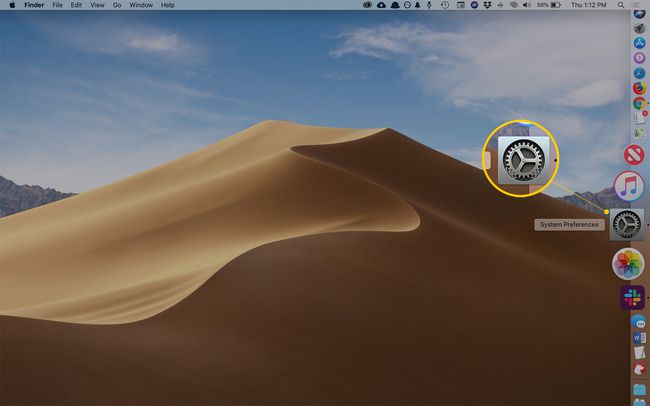
-
Dans la fenêtre Préférences Système qui s'ouvre, sélectionnez le Clavier volet des préférences.

-
Clique le Touches de modification bouton.
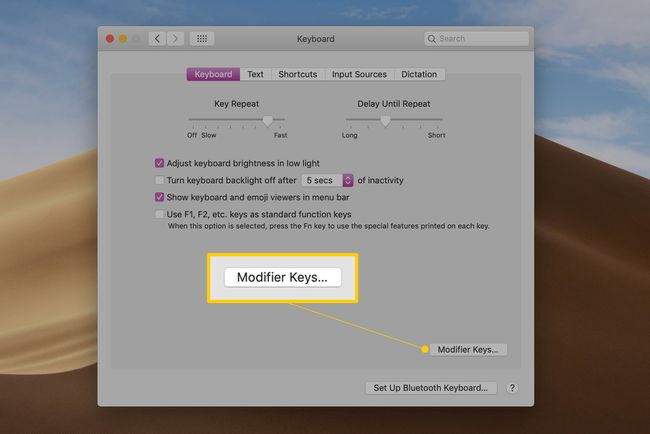
-
Utilisez le menu contextuel à côté du Option et commande pour sélectionner l'action que vous souhaitez que les touches de modification effectuent. Dans cet exemple, vous voulez que la touche Option (la touche Alt d'un clavier Windows) exécute l'action Commande et que la touche Commande (la touche Windows d'un clavier Windows) exécute l'action Option.
Ne vous inquiétez pas si cela semble un peu déroutant, cela aura plus de sens lorsque vous verrez le volet déroulant devant vous. De plus, si les choses se mélangent un peu, cliquez sur le bouton Réinitialiser bouton pour remettre tout comme avant.
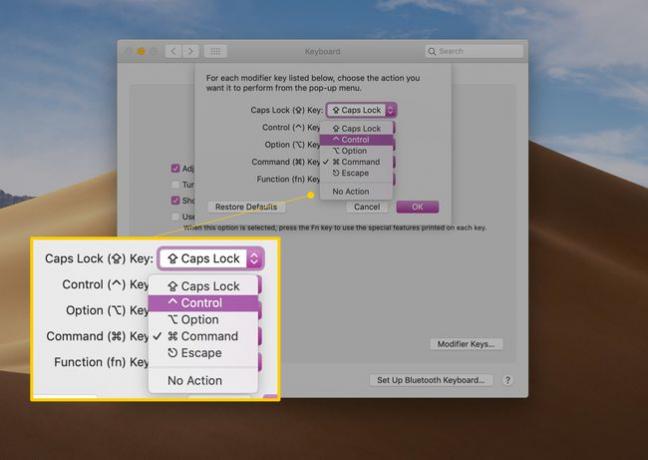
Apportez vos modifications et cliquez sur le d'accord, puis fermez les Préférences Système.
Avec les touches de modification remappées, vous ne devriez avoir aucun problème à utiliser n'importe quel clavier Windows avec votre Mac.
Raccourcis clavier
Les personnes qui découvrent le Mac mais maîtrisent l'utilisation des raccourcis clavier pour accélérer leur flux de travail peuvent être un peu surpris par la notation utilisée dans le système de menu du Mac pour indiquer quand un raccourci clavier est disponible.
Si un raccourci clavier est disponible pour un élément de menu, le raccourci sera affiché à côté de l'élément de menu en utilisant la notation suivante:
| Notation des éléments de menu | Clé |
|---|---|
| ⌃ | Contrôler |
| ⌥ | Option |
| ⌘ | Commander |
| ⌫ | Effacer |
| ⏎ | Retour ou Entrée |
| ⇧ | Décalage |
